すべてのツアーDJが知っているように、あなたが依存ギアを最小限に抑えることが重要です。それは、それをトリガーに沿って、キーボードを持参することなく、ライブショーのためのどもりの効果を持つのは素晴らしいことと思いませんか?破るつ少ないことの喜びは、一つのことは少なく、世界中で持ち歩くのに。 DJブースは、コントローラ、ノートパソコンや他の歯車と、確かに窮屈な経験となっている。
ステップ01
私のライブセットアップでは、私は5オーディオチャンネルを持って、スタッターは6チャネル、および各オーディオチャンネルに対応する5つのMIDIチャンネルを(8-12)が含まれているグループ化されたチャンネル7トラックを編集する。
私は5オーディオチャンネルの各々が独立してスタッターエフェクトが実行されているようにしたい。私は、各オーディオチャンネルにどもりの編集をロードする。私はその後、MIDIマップスタッターは私の外部コントローラのボタンに"オン/オフ"デバイスを編集します。そうすれば、私はボタンを押すと、スタッターエディットデバイスがオンになり、私はMIDIデータをトリガするとき、私はどもりそのオーディオチャンネルに効果を編集が得られます。
5オーディオトラックはI / Oのためのこの方法を設定する必要があります。
- audio from set to Ext in
- Monitor set to Auto
- Audio to set to master
ステップ02
次に、私はMIDIトラックを作成し、ラベルに"スタッター"。
以下に6チャンネルの編集]をどもりのI / Oを設定します。
- Midi from: your keyboard of choice (used at home, to create the clips)
- Monitor: Auto
- Midi To: no output
スタッターを考えるには、各オーディオトラックに座っている、セルフプレーピアノとしてデバイスを編集します。オーディオトラックに何をすべきか(すなわち、スタッターエディット)自動ピアノを教えてくれる"パンチカード"としてのMIDIクリップで、スタッター6トラック考える。
基本的には、代わりにしてスタッターの編集をトリガーするMIDIノートをトリガーするためにキーボードを弾くと、我々がどもりの編集をトリガーするMIDIノートをトリガーするために、このチャネルからのMIDIクリップを再生します。
ステップ03
今、私たちはそれぞれに同時にルーティングするようにオーディオつを、いくつかの隠されたMIDIトラックを作成する必要があります。
私はトラック7にそれらすべてをグループ化。 MIDIチャンネルを選択してグループを作成するコマンドのGを押すことでこれを行います。あなたは、私が"8 MIDI、9ミディ、10のMIDI、11 MIDIと12 MIDI"すべてのトラック7の下にグループ化された名前のトラックを持っている例で見ることができます。
I / O以下の設定にこれらのMIDIチャンネルのすべてを設定します。
- Midi from: Set to Stutter Edit 6, Post mixer
- Monitor: Set to IN
- Midi To: This is individually set to each audio channel
つを追跡するために最初のものを設定します。
私の例では、8ミディはつを追跡するために設定されています。 9ミディは、トラック2に設定されています。 10 MIDIは3トラックに設定し、という具合に。
ステップ04
ライブ演奏中にこれらのMIDIチャンネルを見て必要がないので今、、グループ化されたトラック7を最小限に抑える。
チャンネル1上でオーディオトラックを再生します。スタッターエディット装置が"オン"であることを確認します。
スタッター編集] 6日のクリップを腕を記録し、録音を開始します。クリップの記録として、あなたのキーボードを弾いて。あなたがオーディオつで再生中のトラックに影響が聞こえます。
これで、6トラックを編集どもり上のクリップを持っている。あなたがどもりオーディオトラックの任意のデバイスを編集し、6個のクリップを編集どもりを再生オンにすると、そのオーディオトラックを"スタッターは編集"になります。
吃音は、6チャンネルの編集]をどもりのクリップに別のキーボードのノートを記録することにより、好きな効果を編集する限り多くのクリップを作成します。
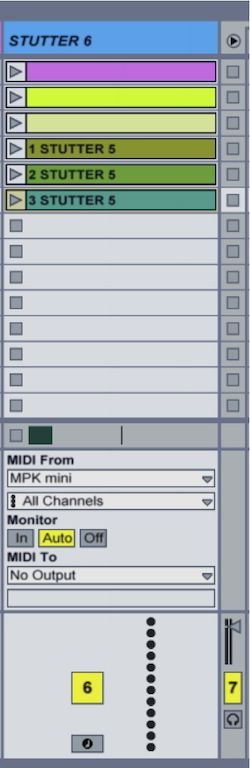
結論
このトリガーのボタンを保持し、グローバルテンポを無視して、すぐにトリガするようにそれらを設定できるように彼らが唯一プレイできるようにこれらのクリップのそれぞれを設定する方法があります。
この方法は微調整にいくつかのアイデアをクリップエフェクトをトリガーとどもりの編集で私の次のハブのチュートリアルを参照してください。
BTのとでビルバージェスがこのブランドの新しいビデオチュートリアルをチェックアウトするiZotopeのスタッターの編集

あなたがスタッターエディットのコピーを拾いに興味があるなら、少なくとも私たちの良き友人iZotopeはすべて用意されているmacProVideo.com割引20%オフでメンバーを!お客様から直接どもりの編集]をダウンロードすることができますwww.izotope.comとちょうど$ 199(定期的に249ドル)のためのこのすばらしいソフトウェアを入手する。
今から6月3日まで(2011年)下のクーポンコードを使用して、iZotopeのスタッターエディット20%オフを取得する:


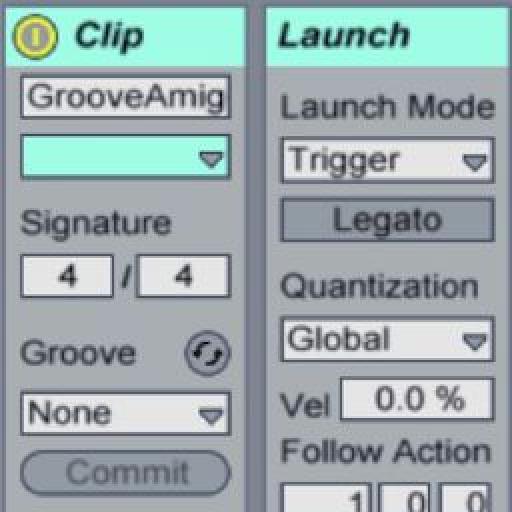
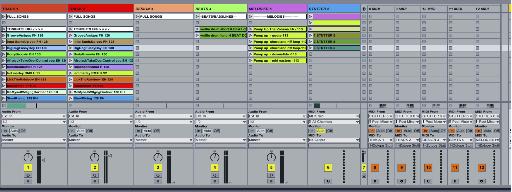
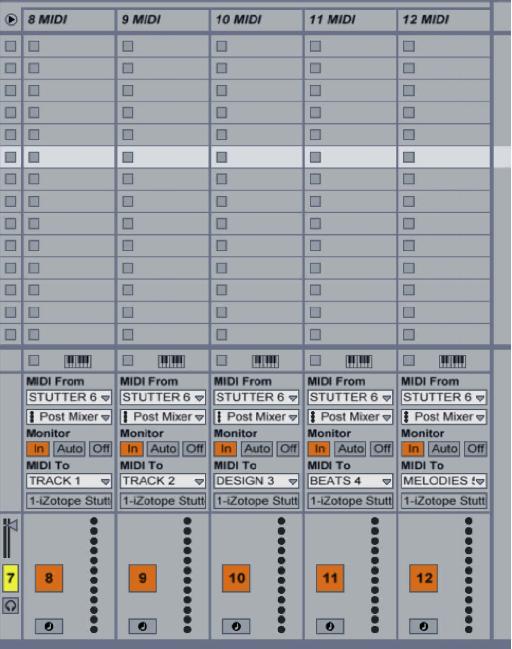


 © 2024 Ask.Audio
A NonLinear Educating Company
© 2024 Ask.Audio
A NonLinear Educating Company
Discussion
Want to join the discussion?
Create an account or login to get started!